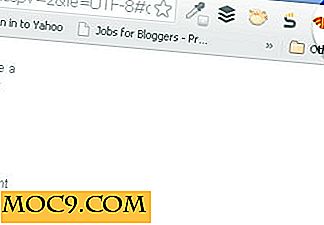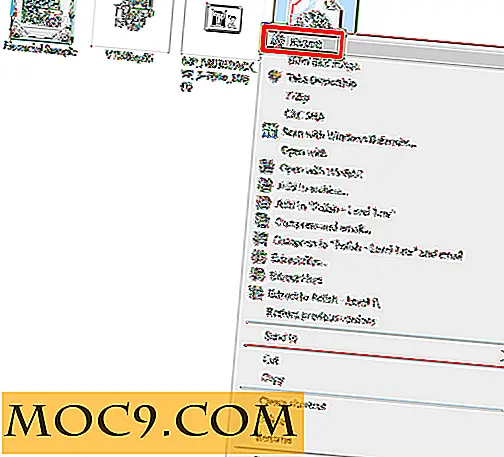5 tips til forbedring af Netflix-afspilning på din pc
Netflix er en af de mest populære streamingtjenester rundt omkring. Afhængigt af hvordan du ser Netflix på din pc, kan du have præstationsproblemer. Alt fra, om du bruger en trådløs forbindelse til dine internethastigheder til din vindues størrelse, kan gøre en forskel i at have den bedste billedkvalitet mulig, når du streamer. Denne vejledning giver dig nogle tips om, hvordan du optimerer Netflix-afspilning på din pc.
1. Wired vs Wireless
Når det er muligt, forbinder din pc til en kabelforbundet internetforbindelse altid den bedste Netflix-afspilning. Kablede forbindelser kan få op til 100 Mbps afhængigt af din internetudbyder, modem og / eller router konfiguration. Trådløse forbindelser kan imidlertid være uklar afhængig af vejr og interferens og har ofte præstationsproblemer. Det trådbundne og trådløse scenarie kan ændre kvaliteten af streaming direkte i Netflix.
2. Test din internethastighed, kontakt din internetudbyder
Netflix justerer automatisk afspilningen baseret på din internethastighed. Hvis du har to computere i dit hjem, kan man have bedre afspilning end den anden, afhængigt af omstændighederne. Hvis du bemærker, at billedet i særdeleshed begynder at nedbrydes, mens du streamer, er det muligt, at din internethastighed har bremset det, der kræves for optimal afspilning.
Netflix har anbefalet følgende hastigheder for visse aspekter af afspilning:
- 1 MB / s: Streaming på en bærbar computer
- 2 MB / s: Streaming på et standard definition tv
- 4 MB / s: Streaming i HD
- 5 MB / s: Optimal lyd og video streaming
Testning af din internethastighed gennem en tjeneste som Speedtest.net kan give dig en ide om, hvad din downloadhastighed er, så du kan se, om du opfylder kravene til Netflix.

Hvis din downloadhastighed er lav, vil du først tjekke din hardware og derefter kontakte din internetudbyder for at se, om der er noget, de kan gøre på deres ende for at øge det. Dette kan indebære en ændring i hardware eller en bedre internetplan.
3. Skift dine Netflix-videoafspilningsindstillinger
Når du logger ind på Netflix, skal du klikke på "Din konto". Klik derefter på "Administrer videokvalitet" under Din streamingplan.

Netflix giver brugerne mulighed for at kontrollere, hvor meget data der downloades for at tilbyde bedre streaming kvalitet. Du kan vælge hvilken kvalitet du vil have; Netflix vil ikke vælge en som standard for dig. Hvis du ikke er begrænset af din internetudbyder, kan du øge kvaliteten for bedre samlet afspilning.
4. Finde den rigtige vinduestørrelse til afspilning
Vinduestørrelse kan påvirke afspilning for mange Netflix-brugere, der bruger skærme eller skærme 20 "eller derover. Hvis du bruger to skærme eller mere, kan dette også påvirke afspilningen, og i øjeblikket er der ikke mange måder at bekæmpe problemet på.
Du kan dog reducere vinduets størrelse på Netflix i din browser for bedre afspilning. Dette vil tage nogle tweaking, da ingen to computere vil have samme konfiguration. Du bliver nødt til at spille med Netflix vinduets størrelse for at finde den rigtige streaming afspilning.

For eksempel bruger jeg på min stationære pc to 27 "skærme til min opsætning. Sammen med mængden af midlertidig hukommelse og internetforbindelse, jeg har via Comcast, har jeg fundet, om jeg reducerer Chrome-browservinduet til ca. 1024 x 748 i størrelse, kan jeg få optimal afspilning, så længe min trådløse forbindelse er stabil.
5. Hvad kører der endnu mere i baggrunden?
Når du streamer gennem Netflix, gemmes en del af videoen, du ser, midlertidigt i din computers hukommelse. Hvis du bruger mange programmer, spiller spil eller gør andre ting, mens du prøver at streame, kan dette påvirke kvaliteten af afspilning fra Netflix. Ideelt set vil du køre det minimale minimum, når streaming Netflix, især hvis du vil bruge fuldskærmstilstand til at se et program.
Konklusion
Der er ingen catchall løsning til fastgørelse af Netflix streaming ydeevne, der vil fungere på alle pc'er. Det tager lidt tid at finde den rigtige opsætning, men disse fem tips kan hjælpe med at optimere din Netflix-afspilning på din pc.